
Mục lục:
- Tác giả John Day [email protected].
- Public 2024-01-30 13:35.
- Sửa đổi lần cuối 2025-01-23 15:15.

Nếu bạn đã từng muốn loại bỏ các định dạng trình chiếu tiêu chuẩn hoặc ba lần, bạn có thể thích tạo một triển lãm tùy chỉnh, tương tác, có sức mạnh bằng lập trình Scratch, bảng Makey Makey và các vật liệu thủ công cơ bản!
Hoạt động này hỗ trợ các nhà sản xuất trẻ bằng cách cung cấp cơ hội phong phú để khám phá, mày mò và chơi trong khi cũng làm việc với lập trình, kỹ thuật và chế tạo mạch cơ bản.
Bước 1: Vật liệu

- Bộ trang điểm Makey
- Chromebook hoặc máy tính xách tay
- Tài khoản lập trình cào
-
Khác. nguồn cung cấp thủ công:
- bảng áp phích
- cây kéo
- điểm đánh dấu
- băng dẫn điện (hoặc lá nhôm)
- keo nóng
- thư mục xương
Bước 2: Tạo áp phích

Tiếp theo, quyết định chủ đề mà bạn muốn thêm các tính năng tương tác vào. Trong ví dụ này, học sinh lớp 3 đang nghiên cứu các hệ thống cơ thể.
Phác thảo, vẽ và dán nhãn nếu cần.
Bước 3: Chuẩn bị Poster cho Makey Makey



Để kết nối với bảng Makey Makey, bạn sẽ cần sửa đổi áp phích một chút.
Đầu tiên, chọn năm vị trí trên áp phích phù hợp với yếu tố phương tiện, như âm thanh, hoạt ảnh và văn bản sẽ được hiển thị trên máy tính xách tay khi được kích hoạt.
Tiếp theo, chọc lỗ trên các vị trí mà bạn đã chọn, sau đó lật ngược tấm áp phích lên. Trong bút chì, theo dõi các đường dẫn mạch kết hợp từ mỗi lỗ và dọc theo mặt sau của bảng áp phích (tổng số năm).
Sau đó dán băng dính đồng dọc theo các đường dẫn. Chúng sẽ tương ứng với năm điểm trên bảng Makey Makey, các kết nối Lên, Xuống, Trái, Phải và Phím cách.
Bước 4: Kết nối Poster với Makey Makey

Kẹp năm clip cá sấu từ các vị trí Lên, Xuống, Trái, Phải và Phím cách vào năm đường dẫn băng đồng trên áp phích, với một clip cho mỗi đường dẫn.
Trên áp phích, hãy dán nhãn "chìa khóa" nào từ bảng Makey Makey đang được kết nối với từng đường dẫn mạch băng đồng riêng lẻ, điều này sẽ giúp ích cho các bước sắp tới.
Đừng quên đính kèm một chiếc kẹp cá sấu cuối cùng vào phần "Earth" của bảng Makey Makey, vị trí nào cũng được.
Bước 5: Tạo phương tiện trong Scratch


Chỉ với một vài khối, bạn có thể thêm hoạt ảnh, văn bản, âm thanh và âm nhạc vào áp phích của mình!
Trong Scratch, nhấp vào phần "Sự kiện" màu cam và kéo khối "Khi phím cách được nhấn" vào vùng tập lệnh. Bạn sẽ làm điều này tổng cộng năm lần.
Tiếp theo, sử dụng menu thả xuống trên các khối này, gán mỗi khối cho một "phím" tương ứng trên Makey Makey (tức là Lên, Xuống, Trái, Phải). May mắn thay, phím "khoảng trắng" đã được thực hiện!
Năm khối này sẽ là cơ sở cho cách máy tính, đang chạy Scratch, sẽ phản hồi với các đầu vào từ bảng Makey Makey khi được kích hoạt.
Trong mã mẫu được hiển thị, việc kích hoạt các phím sẽ khiến tệp âm thanh phát.
Để biết thêm ví dụ về các khả năng khác, quá nhiều so với hướng dẫn này, hãy xem phần Những điều cần thử của trang web Scratch.
Khi bạn đã thêm tất cả các yếu tố bạn muốn đưa vào áp phích, đã đến lúc kiểm tra thiết lập.
Bước 6: Kiểm tra nó


Đối với dự án này, để kích hoạt các yếu tố tương tác, bạn cần phải trở thành một phần của mạch!
Để thực hiện việc này, trước tiên hãy đảm bảo rằng chương trình Scratch của bạn đang chạy, bảng mạch Makey Makey được kết nối qua USB với máy tính và tất cả các kẹp cá sấu từ bảng được gắn vào đúng đường dẫn mạch băng coper trên áp phích.
Tiếp theo, giữ phần cuối còn lại của kẹp cá sấu được kết nối với "Earth" trên bảng Makey Makey.
Cuối cùng, bằng tay khác của bạn, chạm vào bất kỳ điểm tương tác nào bạn đã thực hiện trước đó. Trên màn hình máy tính, bạn sẽ thấy phương tiện bạn đã tạo trong Scrach được kích hoạt. Nếu không, bạn có thể cần thực hiện một số gỡ lỗi trong thiết lập, với các mạch, kết nối và / hoặc lập trình.
Bước 7: Chia sẻ


Phần còn lại là tùy thuộc vào bạn. Các áp phích có thể được dán thực tế ở bất cứ đâu và có thể được hoạt động bởi một người hoặc thậm chí một nhóm người cùng nắm tay nhau.
Chúc may mắn và làm việc vui vẻ!
Đề xuất:
Làm thế nào để tạo và thiết kế một khóa học vượt chướng ngại vật FPV cho Quadcopters: 6 bước
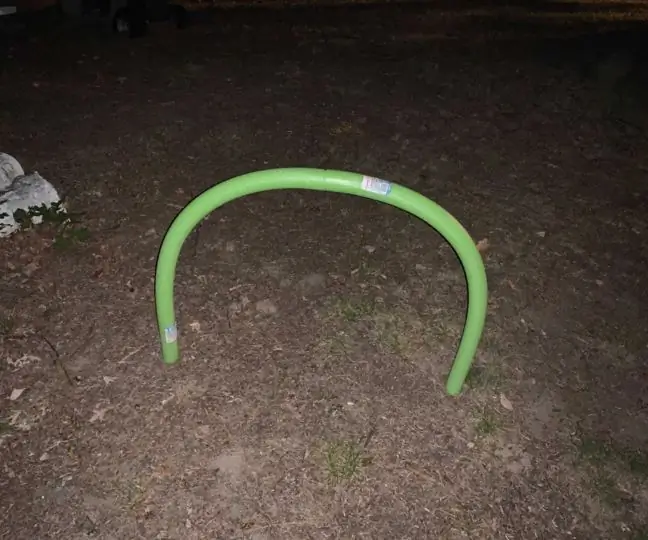
Làm thế nào để tạo và thiết kế một chướng ngại vật FPV cho Quadcopters: Vì vậy, một lúc trước, tôi đã bay trong sân sau của tôi với ấu trùng x của tôi và đó là một điều rất thú vị. Tôi đã rất vui khi đạt đến mức tôi muốn phức tạp hóa mọi thứ hơn một chút vì nó trở nên quá dễ dàng mà tôi cảm thấy. Tôi đã nghĩ ra một kế hoạch cho một khóa học fpv cho
Tường Ngói LED tương tác (Dễ dàng hơn Hình ảnh): 7 Bước (Có Hình ảnh)

Tường ngói LED tương tác (Dễ nhìn hơn): Trong dự án này, tôi đã xây dựng một màn hình LED tương tác trên tường bằng cách sử dụng Arduino và các bộ phận in 3D. Cảm hứng cho dự án này một phần đến từ ngói Nanoleaf. Tôi muốn tạo ra phiên bản của riêng mình không chỉ có giá cả phải chăng hơn mà còn
Kính hiển vi: Kính hiển vi tương tác chi phí thấp: 12 bước (có hình ảnh)

Kính hiển vi: Kính hiển vi tương tác chi phí thấp: Xin chào và Chào mừng! Tên tôi là Kính hiển vi. Tôi là một chiếc kính hiển vi tự làm, chạy bằng RPi, giá cả phải chăng cho phép bạn tạo và tương tác với thế giới vi mô của riêng mình. Tôi là một dự án thực hành tuyệt vời dành cho những người quan tâm đến công nghệ sinh học và
Làm thế nào để thực hiện một công tắc cảm ứng bằng cách sử dụng một Mosfet: 4 bước (có hình ảnh)

Cách tạo công tắc cảm ứng bằng cách sử dụng một Mosfet: CÁCH tạo công tắc cảm ứng bằng cách sử dụng chỉ một công tắc cảm ứng. chuyển đổi bình thường với h
Xây dựng một chiếc đồng hồ ấn tượng như chuông thật cho PC của bạn và một chiếc đồng hồ ấn tượng cho bình chữa cháy.: 3 bước (có hình ảnh)

Xây dựng Đồng hồ ấn tượng bằng chuông thật cho PC của bạn và Đồng hồ ấn tượng cho bình chữa cháy: Một chiếc chuông đồng, một bộ tiếp điện nhỏ và một số thứ nữa và một chiếc chuông thật có thể báo giờ trên máy tính để bàn của bạn. Mặc dù dự án này chạy trên Windows và Mac OS X cũng vậy, tôi đã quyết định cài đặt Ubuntu Linux trên PC mà tôi tìm thấy trong thùng rác và làm việc trên đó: Tôi chưa bao giờ
